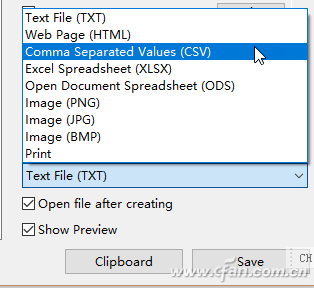我们收集的文件资料往往存放在光盘、移动硬盘或本地数据分区等不同位置,使用时不方便查找。如果先对采集的文件进行编目管理,查询时会直接操作编目文件,不需要翻找原始文件。
这样可以大大提高搜索效率。此外,如果原始数据丢失或损坏,可以通过导出的目录列表快速获知文件名,为补全数据提供依据线索。针对上述需求,
我们可以使用Filelist Creator软件来完成建立和导出资源列表的任务。
1.仓库中各种原始文件的清单。
首先,添加需要导出列表的文件源磁盘、文件夹或文件。如果要导入数据磁盘中的所有文件,请单击“搜索文件夹”按钮,指定要搜索的驱动器号,然后单击“确定”按钮进行搜索和添加。如果您只需要导入文件夹中的文件目录,
只需从目录树中选择一个单独的文件夹。如果只有一些文件需要导入,单击Add Files按钮添加它们(图1)。
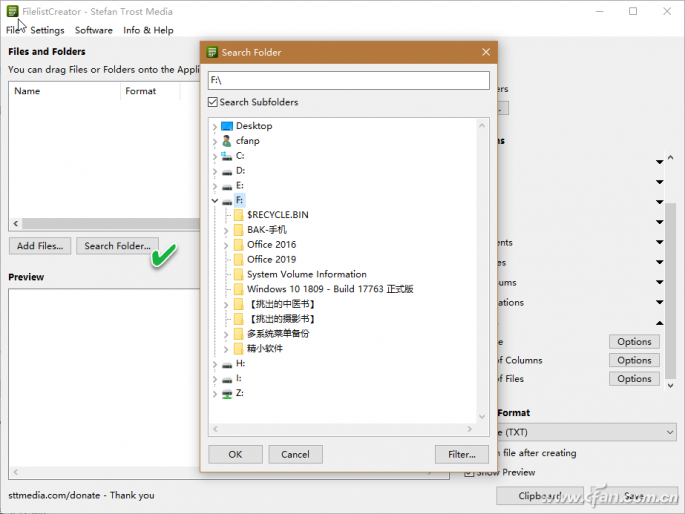
2.排除某些不必要的文件
如果需要从参与导出列表的源文件中排除特定的文件类型,可以点击上面搜索选择窗口右下角的过滤器按钮来设置过滤器;您也可以在主软件窗口右侧的选择设置窗格中单击过滤器按钮,进入过滤器设置窗口。
设置过滤条件(图2)。设置条件后,添加的文件列表将只包含符合条件的记录。

3.制作个性化的文件列表
在右侧的条件设置窗格中,您不仅可以指定包括子文件夹、自定义文件名和文件扩展名在内的过滤条件,还可以设置文件列的各种类别。在这里,您可以按类别选择音频、视频、图片、TXT文本、文档等文件的属性。
您还可以设置一些其他属性。例如,如果您选择音频项目,您可以有选择地按属性搜索音频文件。点击小三角按钮展开音频列表后,可以过滤艺术家、专辑、曲目、日期等选项(图3)。
其他类型的文件设置类似。
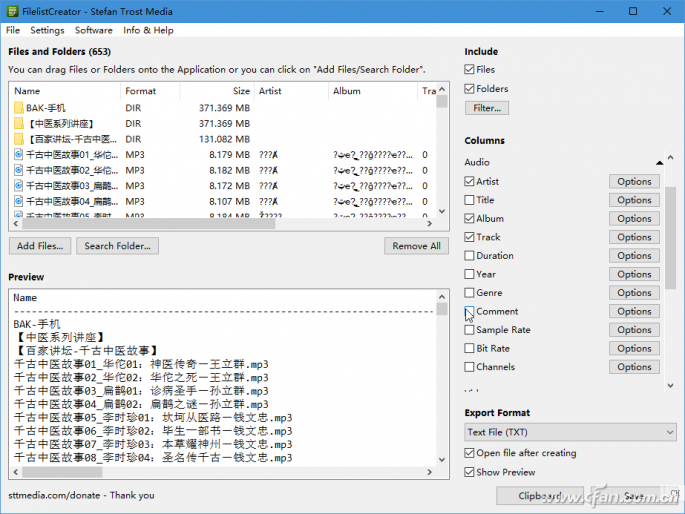
4.生成多格式列表报告。
点击右侧窗格中的导出格式列表,选择列表的输出类型,包括TXT、HTML、CSV、XLSX等常用文档和PNG、JPG、BMP等常用图片格式。选择列表输出格式后,
单击Save按钮进行保存(图4)。